Содержание
Что такое ошибка 500, когда возникает и как устранить
Ошибка с кодом 500 выдается в том случае, когда причину сбоя нельзя отнести ни к какой другой категории ошибок (502, 503 и т. д.). По сути она означает «что-то произошло, а что — непонятно». В сообщении об ошибке 500, которое выдается на странице браузера, стандартно также нет сведений о ее причинах.
Как же без наличия информации определить и исправить ошибку? На практике чаще всего она вызывается сбоями в одном из основных компонентов сайта:
- в правах доступа к файлам и каталогам;
- в файле .htaccess;
- в скриптах;
- в CMS (движке сайта).
Сразу отметим, что сбои происходят на стороне сервера, а не клиента. От браузера и операционной системы пользователя здесь ничего не зависит, и нужно искать причину ошибки 500 в конфигурации программного обеспечения сайта.
Для определения причины ошибки:
- смотрим логи сервера — часто по ним можно понять, на каком этапе произошел сбой;
- если логи не добавили ясности, или вы не можете их посмотреть — перебирайте все возможные варианты, начиная с тех, которые кажутся наиболее вероятными в вашем случае.
 Например, если вы не трогали перед возникновением ошибки файл .htaccess, но устанавливали новые плагины на сайт, начать нужно с проверки последнего.
Например, если вы не трогали перед возникновением ошибки файл .htaccess, но устанавливали новые плагины на сайт, начать нужно с проверки последнего.
Некорректные права доступа
Каждый каталог и файл на сервере имеет определенную трехзначную кодировку прав доступа к нему. Например, 777 — такой доступ означает, что любой сторонний пользователь может изменять этот файл или папку. Для обеспечения безопасности сервер блокирует файлы, которые имеют такие широкие права доступа. В результате страница сайта не отображается, так как сервер не отдает содержимое нужных файлов, и выдается ошибка 500.
Рекомендуется выставлять права не выше 750 — для папок, и 640 — для исполняемых файлов.
Если вы недавно создавали новый каталог на сервере или загружали новые файлы, у них могут быть слишком широкие права доступа. Проверьте и исправьте их.
Как определить, что ошибка 500 возникла именно из-за этого?
Во-первых, посмотрите, какой вид имеет ошибка на экране браузера. Если вы видите текст «Internal Server Error» — то, скорее всего, дело именно в .htaccess. В случаях сбоев в работе скриптов или CMS текст ошибки обычно выглядит как «HTTP ERROR 500».
Если вы видите текст «Internal Server Error» — то, скорее всего, дело именно в .htaccess. В случаях сбоев в работе скриптов или CMS текст ошибки обычно выглядит как «HTTP ERROR 500».
Во-вторых, попробуйте добавить в конец наименования файла .htaccess любые символы. Например, переименуйте его в .htaccess2233. Сервер не будет использовать переименованный файл, и сайт будет запускаться без него. Перезагрузите страницу, на которой была ошибка. Если она исчезла — значит, причина в .htaccess.
Что может быть неверным в файле и как это исправить?
Самый простой способ устранить ошибку 500 из-за .htaccess — отменить последние изменения в нем или загрузить файл из бекапа. Если это невозможно или нежелательно, проверьте эти варианты:
- наличие невидимых неразрывных пробелов (BOM). Если вы изменяли файл, используя не совсем подходящий редактор или кодировку, в него могли быть добавлены такие символы. Пересохраните файл в кодировке UTF-8 и загрузите на сервер;
- знак # не в начале строки.
 Этот знак ставится перед началом комментария. Некоторые пытаются добавить комментарий в .htaccess в конце строки, но последние версии Apache не поддерживают такой синтаксис, и в результате вы видите ошибку 500. Для комментария нужно выделять целую строку;
Этот знак ставится перед началом комментария. Некоторые пытаются добавить комментарий в .htaccess в конце строки, но последние версии Apache не поддерживают такой синтаксис, и в результате вы видите ошибку 500. Для комментария нужно выделять целую строку; - некорректные директивы Options. В зависимости от версии серверного ПО, можно их либо полностью закомментировать, либо попробовать исправить Options All -Indexes на директиву Options -Indexes, а Options +FollowSymLinks на директиву Options +SymLinksIfOwnerMatch;
- некорректные директивы +ExecCGI, IfVersion, AddHandler, php_value, php_flag, MultiViews. Если в вашем файле встречаются такие, попробуйте поочередно их удалить (или закомментировать), проверяя, исчезла ли ошибка.
Сбои в скриптах
Ошибка 500 здесь может вызываться двумя основными причинами:
- Неверный синтаксис или права доступа скрипта.
- Слишком долгое выполнение скрипта.
В первом случае:
- включите отображение ошибок в настройках сервера (или обратитесь к техподдержке, они помогут это сделать).
 Тогда при перезагрузке страницы вы увидите надпись, в которой будет имя файла и конкретная строка в нем, вызывающая ошибку;
Тогда при перезагрузке страницы вы увидите надпись, в которой будет имя файла и конкретная строка в нем, вызывающая ошибку; - проверьте, правильно ли вы загружали файлы скриптов через FTP , а лучше перезагрузите их правильным образом — в режиме ASCII. Хотя для некоторых FTP-клиентов, например, для FileZilla, лучше включать двоичный режим передачи: так содержимое файлов будет передано корректно и без искажений;
- проверьте права доступа к файлу скриптов — они должны быть выставлены на уровне 750 или 755.
Во втором случае проверьте, достаточно ли у вас оперативной памяти на тарифе, посмотрите логи, чтобы определить, как долго выполняется скрипт. Для исправления ошибки 500, возможно, потребуется оптимизировать скрипт для более экономного использования памяти или перейти на расширенный тариф.
Ошибки в CMS
- Довольно часто ошибка 500 возникает после установки плагинов и дополнений к CMS<. Особенно это актуально на WordPress.
 Сайт на этом движке, как конструктор, собирается из базы и десятков различных плагинов. При этом плагины могут конфликтовать между собой. Решение простое — отключите дополнения, которые вы недавно устанавливали, и посмотрите, исчезнет ли ошибка. Если да — дело в плагине и лучше поставить другой.
Сайт на этом движке, как конструктор, собирается из базы и десятков различных плагинов. При этом плагины могут конфликтовать между собой. Решение простое — отключите дополнения, которые вы недавно устанавливали, и посмотрите, исчезнет ли ошибка. Если да — дело в плагине и лучше поставить другой. - Устаревшая версия PHP. Она может конфликтовать с новыми скриптами или плагинами. Для обновления версии обратитесь к специалисту.
- Обновление версии движка. Такие работы также лучше проводить при поддержке специалистов, которые комплексно проверят совместимость скриптов и дополнений с новой версией. Иначе можем получить конфликт и ошибку 500.
Ошибка 500 — внутренняя ошибка сервера (500 internal server error), как ее исправить
Внутренняя ошибка 500 — Internal Server Error
Ошибка с кодом 500 (internal server error) – внутренняя ошибка сервера.
Значение 500 — код статуса протокола HTTP. Причина ошибки с таким кодом — неисправность конфигурации сервера, либо появление информации о том, что произошел отказ компонента.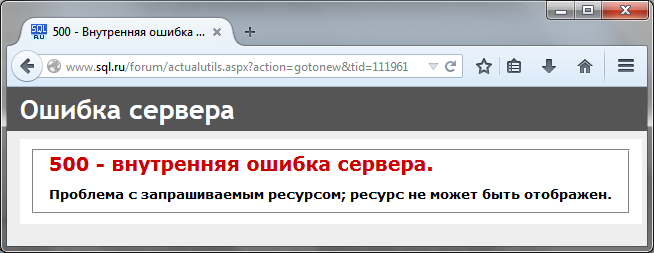 При ошибке 500 программное обеспечение работает, но есть серьезные внутренние проблемы, которые мешают запросам правильно обрабатываться.
При ошибке 500 программное обеспечение работает, но есть серьезные внутренние проблемы, которые мешают запросам правильно обрабатываться.
Такая ошибка появляется у построенных на разных CMS сайтах.
Причины возникновения 500 ошибки сервера и способы их исправить
Ошибка 500 говорит о некорректной обработке запросов. Из-за этого пользователи и поисковые системы не могут полноценно работать с сайтом. Необходимо выявить и исправить причину, из-за которой возникло сообщение об ошибке. В случае, когда ошибка появляется часто и устраняется только технической поддержкой, стоит сменить хостинг.
Мы предлагаем бесплатный перенос Ваших проектов с другого хостинга на наш.
Ошибка 500 — внутренняя, поэтому если она возникла на нужном для просмотра сайте, то можно только посетить его позже, когда восстановят работоспособность.
Причин, по которым появляется ошибка 500 — огромное количество. Задача сводится к поиску и устранению неисправности.
Неправильные права доступа
Частая причина возникновения ошибки – установка неправильных прав доступа на файлы скриптов — 777. Из-за этого они блокируются сервером. Такая настройка разрешает всем вносить изменения в файл, что недопустимо с точки зрения обеспечения безопасности. В случае, когда требуется установить такие права, поставщик всегда сообщает об этом заранее.
Из-за этого они блокируются сервером. Такая настройка разрешает всем вносить изменения в файл, что недопустимо с точки зрения обеспечения безопасности. В случае, когда требуется установить такие права, поставщик всегда сообщает об этом заранее.
Как исправить?
С помощью файлового менеждера (на скриншоте — бесплатная программа FileZilla) просмотреть права доступа к файлу или папке на сервере.
В первую очередь надо проверить, каким образом настроены права доступа. Для каждого типа элементов они проверяются индивидуально. Для папок рекомендуется значение 755, для скриптов — 600, а для других файлов — 644.
Оптимальное решение — один человек. который может управлять аккаунтом. Не желательно давать кому-либо права доступа к корневым папкам сайта.
Высокая длительность работы скрипта
Помимо PHP ограничений на время, за которое должен завершить работу скрипт, ограничения есть и от сервера. Появление ошибки возможно, когда нет ответа за указанный в конфигурации промежуток времени. По этой причине работа скрипта будет автоматически прекращена.
По этой причине работа скрипта будет автоматически прекращена.
Как исправить?
Решение проблемы заключается в оптимизации работы скрипта. Можно использовать специальные сервисы, которые помогают найти медленный участок кода. Если используется выделенный сервер или VPS, можно увеличить промежуток времени ожидания сервера. Маловероятно, что удастся изменить этот параметр при использовании виртуального хостинга. Это возможно только при согласии технической поддержки.
Ошибки htaccess
У файла «.htaccess» определен строгий синтаксис, который нельзя нарушать. Если в нем написаны ошибочные директивы, то это приведет к появлению ошибки 500. Возможно, директива написана правильно, но не поддерживается.
Как исправить?
В корневой папке сайта нужно поискать файл «.htaccess». Если он нашелся, то нужно скопировать его, чтобы не потерять, а затем удалить из папки. После этой процедуры сайт может заработать. В таком случае станет точно известно, что причина была в этом файле. Затем нужно исправить файл (самый простой способ — добавить файл из чистого дистрибутива используемой системы управления сайтом).
Затем нужно исправить файл (самый простой способ — добавить файл из чистого дистрибутива используемой системы управления сайтом).
Кроме того, есть возможность посмотреть сведения о появившихся ошибках. Ошибки сервера заносятся в специальный файл «error.log». В нем нужно найти строки о том, какая из директив ошибочна. Например, информация «Invalid command ‘RewritRule’» говорит о том, что директива «RewritRule» написана с опечаткой. Исправление на «RewriteRule» убирает эту ошибку.
Нехватка памяти для работы кода
На виртуальном хостине контролируется, какое количество памяти потребляет скрипт. В случае, когда скрипт хочет использовать слишком много памяти, возможно появление сообщения об ошибке 500.
Эта функция предотвращает большую нагрузку на сервер со стороны каждого аккаунта.
Как исправить?
В первую очередь следует определить, нет ли в коде ошибок, за счет которых он требует слишком много памяти. Если скрипт работает правильно, то начать решение проблемы можно с общения с сотрудниками технической поддержки. В некоторых случаях они помогают разрешить этот вопрос. Мы не обязываем клиента переходить на дорогой тариф из-за нехватке памяти, для решения проблемы можно за небольшую плату увеличить кол-во памяти на текущем тарифном плане.
В некоторых случаях они помогают разрешить этот вопрос. Мы не обязываем клиента переходить на дорогой тариф из-за нехватке памяти, для решения проблемы можно за небольшую плату увеличить кол-во памяти на текущем тарифном плане.
Тарифы виртуального хостинга с выбором периода предоплаты от 1 месяца до 3-х лет.
Ошибка в cgi скрптах
Ошибка 500 чаще появляется из-за ошибок в «htaccess», но еще одна её причина – неправильная работа с CGI-скриптами.
Как исправить?
Существует три основных правила, которые могут быть нарушены.
- Формат окончания каждой из строк — UNIX (n), а не Windows (rn). Для обеспечения такого условия их загрузка проводится по FTP в режиме ASCII.
- Права доступа для скриптов CGI и папок, где они хранятся — 0755. Такая настройка разрешает процедуру записи исключительно владельцу, чтоб правильно с позиции безопасности.
- При работе скрипта CGI могут появиться неправильные HTTP-заголовки ответа.
 Следует проанализировать содержимое файла «error log» на предмет ошибок.
Следует проанализировать содержимое файла «error log» на предмет ошибок.
Ошибка 500 при использовании WordPress
В первую очередь рекомендуется определить, имеет ли файл «.htaccess» отношение к возникновению неисправности. Для этого выполнить его резервное копирование, удалить, а затем обновить страницу. Если сайт после этого работает, значит причина найдена и осталось исправить файл.
Файл «.htaccess» используется WordPress в случае, когда обычная структура ссылок была изменена на ЧПУ. Помимо этого, его используют плагины WordPress, которые осуществляют резервное копирование и некоторые другие функции.
Чаще всего файл «.htaccess» создается однократно, но в WordPress это происходит регулярно. Если в файл заносится ошибка, то хостинг считает его поврежденным и появляется «ошибка 500». Записывать лишние данные, которые воспринимаются как повреждения, могут:
- движок;
- тема;
- плагины, которые активированы.
Если приведенные методы не помогли, то в качестве крайнего варианта можно отключить функцию wordpress, которая создает и переписывает файл «. htaccess». Этот метод подходит только как временная мера, поскольку вызывает проблемы при активации плагинов.
htaccess». Этот метод подходит только как временная мера, поскольку вызывает проблемы при активации плагинов.
Мы предлагаем бесперебойный WordPress хостинг, оптимизированный под создание сайтов на этой CMS.
Поочередная проверка элементов позволяет отследить, какой из них — причина ошибки. В процессе поиска неисправности постоянно проверяют, не исчезает ли ошибка 500:
- сменить тему и проверить наличие ошибки;
- по очереди деактивировать плагины и следить за изменениями;
- поиск ошибок в сторонних скриптах;
- поиск проблемы в движке WordPress.
Сбои плагина иногда видно по искажению внешнего вида сайта. Возможно наличие ошибок в работе конкретного плагина или его конфликт с остальными.
Если файл «.htaccess» – не причина проблемы, нужно убедиться, что скрипты работают с нормальной скоростью. Поиск медленно работающиех скриптов можно выполнить самостоятельно, либо попросить помощи у специалистов службы технической поддержки. Файл с обнаруженной ошибкой и временем ее появления отражается в файле «Error Log».
Файл с обнаруженной ошибкой и временем ее появления отражается в файле «Error Log».
В WordPress частые причины ошибки — файлы плагинов или тем. Можно деактивировать плагин и применить новый. Если причиной неисправности оказалось ядро WordPress, потребуется обновление.
На хостинге выделяется определенный объем оперативной памяти для использования. Ошибка 500 появится и из-за превышения этого допустимого значения. В админ-панели можно убедиться, не превысил ли сайт этот лимит. Там приведены сведения о уровне загруженности сервера. В файле с перечнем появляющихся ошибок видно, какой из файлов вызвал чрезмерную загрузку. Его придется обновить или удалить, если это допустимо.
Увеличить объем памяти возможно путем корректирования файла. В корне хостинга нужно найти «wp.config.php» и после последней строки добавить в него код:«define(‘WP_MEMORY_LIMIT’, ’64M’».
В ряде случаев помогает обновление WordPress до последней версии.
Ошибка 500 при входе в административную панель Joomla
Ошибка 500 иногда возникает после ввода логина и пароля для панели администрирования Joomla – «админки». При этом работоспособность сайта сохраняется. Код ошибки не указывает на конкретную проблему, поэтому требуется её самостоятельный поиск.
Как исправить?
В журнале ошибок хранятся сообщения об ошибках. Он называется «error.php» и лежит в каталоге «logs». При поиске ошибок, которые появились недавно, важно обратить на последние записи в этом файле. Там содержатся сведения о нарушениях в работе модулей, если они происходили.
Другая вероятная причина ошибки — невозможность записи в каталоги «logs» и «tmp». Возможно, потребуется установка полных прав для этих каталогов – 777.
Рекомендуется проверить правильность путей к каталогам «logs» и «tmp» в файле конфигурации «configuration.php». Желательно указать полные пути к этим каталогам.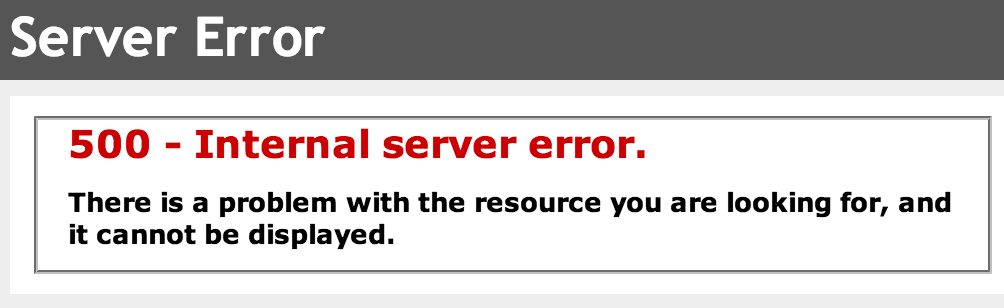
Если проблема сохраняется, рекомендуется проверить корректность файла «htaccess» и по очереди отключить и включить все логины и плагины через базу данных. В «htaccess» возможны ошибки, опечатки и лишняя информация. Например, ошибка 500 появляется из-за того, что не закомментирована строка Options +FollowSymLinks. При редактировании файла можно не удалять, а комментировать строки и проверять, как изменяется после этого работа сайта.
Если решить проблему самостоятельно не удается, потребуется обращение в службу технической поддержки.
iPipe – надёжный хостинг-провайдер с опытом работы более 15 лет.
Мы предлагаем:
- Виртуальные серверы с NVMe SSD дисками от 299 руб/мес
- Безлимитный хостинг на SSD дисках от 142 руб/мес
- Выделенные серверы в наличии и под заказ
- Регистрацию доменов в более 350 зонах
Как устранить внутреннюю ошибку сервера 500
Как устранить внутреннюю ошибку сервера 500
Вот как вы можете устранить внутреннюю ошибку сервера 500 на своем веб-сайте WordPress [с примером кода].
Автор Cloudways Product. Обновлено более недели назад
Внутренняя ошибка сервера 500, пожалуй, самая раздражающая ошибка, с которой вы можете столкнуться. Во многих случаях вы можете легко решить проблему, применив процесс, описанный в этой базе знаний.
В ситуации 500 Internal Server Error сервер столкнулся с непредвиденной ситуацией, которая не позволяет ему выполнять запросы клиентов. Обратите внимание, что, по сути, с самим сервером все в порядке. Он просто столкнулся с чем-то, что не может понять.
Важно
Прежде чем вносить изменения в код сайта и базу данных, рекомендуется сделать полную резервную копию сервера, чтобы вы могли восстановить сайт в случае, если что-то пойдет не так.
Для устранения ошибки 500 Internal Server Error необходимо выполнить следующий процесс:
Шаг 1. Отладка проблемы
Первый шаг — разобраться в ситуации и попытаться понять причину ошибки. Для этого вам нужно проверить журналы PHP (часть журналов ошибок Apache) для получения дополнительной информации об ошибке.
Если вы не можете найти там журналы ошибок, попробуйте включить отчет об ошибках PHP, добавив следующие строки в файл index.php :
Если у вас есть веб-сайт WordPress, загрузите wp-config.php файл (расположенный в корневом каталоге веб-сайта) через SFTP и откройте его в предпочитаемом вами текстовом редакторе. Найдите строку « WP_DEBUG ». Если вы найдете строку, просто измените FALSE на TRUE и снова загрузите файл.
Если строки нет в файле конфигурации, добавьте следующую строку в файл wp-config.php :
Перезагрузите веб-сайт и посмотрите, изменится ли ошибка.
Если это так, и теперь вы видите сообщение о «фатальной ошибке», указывающее на определенную строку кода в определенном файле, вы видите относительно простую ошибку кода. Предполагая, что указанная ошибка возникает из-за плагина или темы, вам нужно будет отключить проблемный продукт и/или поработать над устранением проблемы самостоятельно (или попросить кого-то еще взглянуть на нее, если вы не можете понять, что случилось). происходит самостоятельно).
происходит самостоятельно).
Важно
Обнаружив проблему, не забудьте изменить вышеупомянутое значение « TRUE » обратно на « FALSE » в файле wp-config.php .
Шаг 2: Пустой файл .htaccess
Шаг 3: Отладка проблем .htaccess
Во многих случаях правила в файле .htaccess Internal. Обычно это вызвано правилами, которые указывают на модули, которые не установлены/не доступны на сервере Apache.
Другой сценарий включает правила рекурсивной перезаписи, которые могут привести к ошибке 500 Internal Server.
Шаг 4: Увеличьте лимит памяти PHP
Библиотекам PHP требуется лимит памяти для успешного выполнения скриптов PHP. Увеличение доступного лимита памяти PHP на вкладке «Сервер и пакеты» также может исправить ошибку 500 Internal Server. Если вы определили лимит памяти в файлах конфигурации приложения, просто увеличьте значение в этих файлах. Изменение лимита памяти PHP также поможет вам избежать ошибки «Разрешенный размер памяти».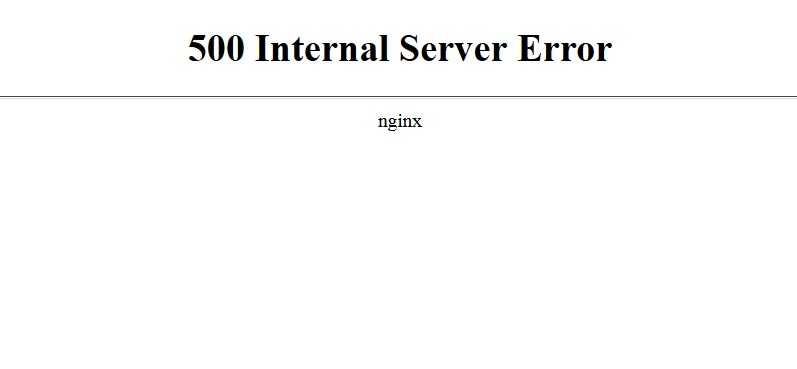
Шаг 5: Проверьте, работает ли администратор
Войдите в панель администратора вашего сайта. Если эта страница загружается правильно и позволяет вам войти в систему, вы можете быть уверены, что проблема связана с плагином/расширением/модулем или с активной темой. Если загрузится страница администрирования, перейдите к шагу 4.
Шаг 6. Отменить последние изменения версия. Таким образом, вы можете устранить очень вероятный источник ошибки.
Всегда рекомендуется тестировать изменения на промежуточном веб-сайте/в среде, чтобы убедиться, что все работает, как задумано. Чтобы помочь нашим пользователям, функция Cloudways Staging предоставляет выделенные и неограниченные промежуточные сайты, где они могут тестировать изменения веб-сайта, прежде чем отправлять код на действующие серверы.
Шаг 7: Аудит ваших плагинов/расширений/модулей
Плагины/расширения/модули также могут вызывать 500 Internal Server Error.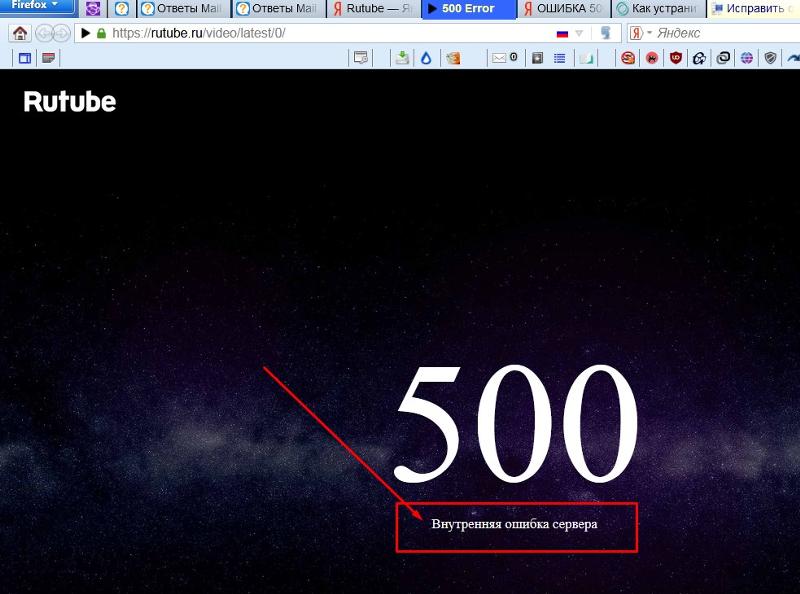 Как правило, ошибка возникает из-за проблем совместимости, вызванных устаревшими плагинами/расширениями/модулями или плохо написанными новыми. В этом контексте вы можете столкнуться с ошибкой после установки плагина/расширения/модуля.
Как правило, ошибка возникает из-за проблем совместимости, вызванных устаревшими плагинами/расширениями/модулями или плохо написанными новыми. В этом контексте вы можете столкнуться с ошибкой после установки плагина/расширения/модуля.
Чтобы узнать, какие из ваших плагинов/расширений/модулей вызывают ошибку, деактивируйте их ВСЕ, а затем повторно активируйте их по одному. Для WordPress, Magento и подобных приложений используйте панель инструментов приложения, интерфейс командной строки или SFTP.
Если вы обнаружите вызывающий нарушение плагин/расширение, деактивируйте (а еще лучше удалите) его и обратитесь за помощью к разработчику.
Шаг 8: Проверьте права доступа к файлу
Если ничего из вышеперечисленного не работает, проблема может заключаться в правах доступа к файлу. К счастью, исправить это просто: просто нажмите кнопку «Сбросить разрешения».
Вот оно! Мы надеемся, что эта статья была полезной. Если вам нужна помощь, не стесняйтесь искать свой запрос в Центре поддержки Cloudways или связаться с нами через чат (Нужна помощь > Отправить нам сообщение).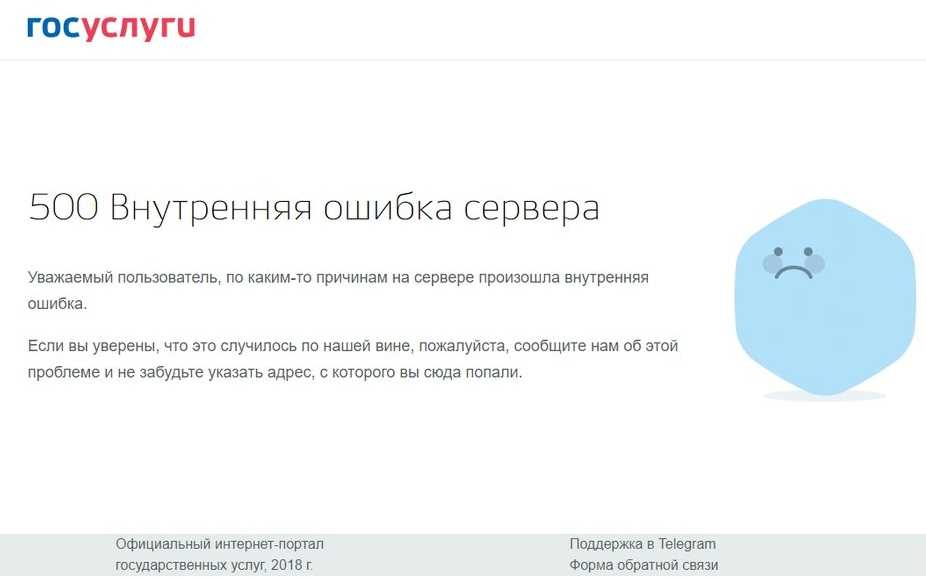 Кроме того, вы также можете создать тикет в службу поддержки.
Кроме того, вы также можете создать тикет в службу поддержки.
Что такое «внутренняя ошибка сервера 500» и как ее исправить?
500 Внутренняя ошибка сервера
На каждый запрос от веб-браузера сервер отвечает кодом состояния . Из различных кодов состояния 5xx — это коды, относящиеся к веб-серверу. Первая цифра 5 представляет ошибку на стороне сервера, при этом наиболее распространенные коды находятся в диапазоне от 500 до 510. Они указывают на то, что серверу не удалось выполнить запрос, поскольку сервер обнаружил ошибку. Когда пытаешься зайти на сайт и видишь ошибку Сообщение «500 Internal Server Error» означает, что что-то пошло не так с веб-сайтом. Это статус «поймать все» для непредвиденных ошибок. Эта ошибка особенно разочаровывает, потому что она не дает вам информации о том, что именно вызвало ошибку сервера. Это не проблема вашего браузера, вашего компьютера или вашего интернет-соединения. Это проблема с сайтом, который вы пытаетесь посетить.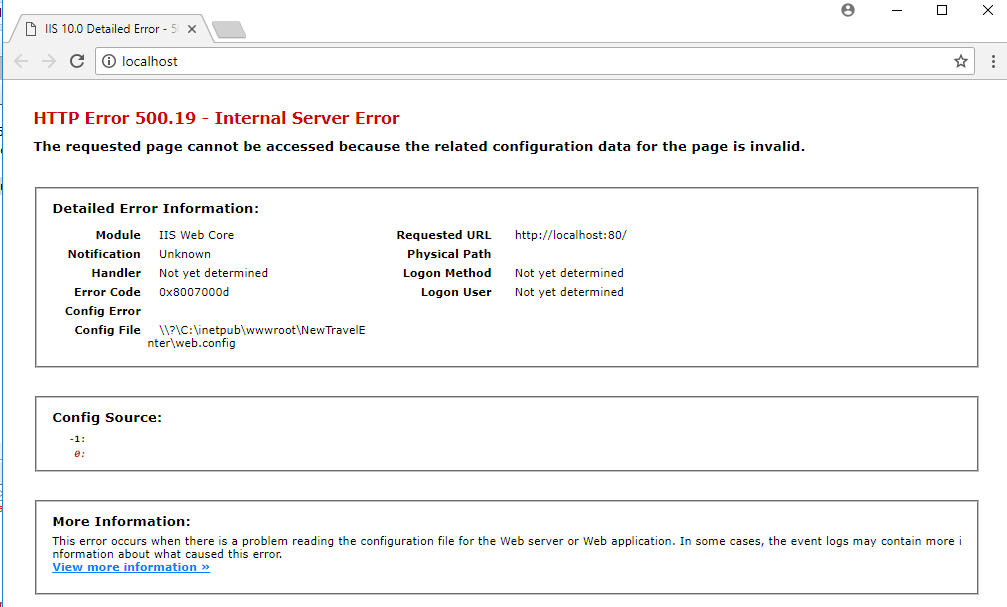
Состояние ошибки: 500 Внутренняя ошибка сервера
Характеристики ошибки: https://tools.ietf.org/html/rfc7231#section-6.6.1
Первое, что вам нужно знать о «Внутренняя ошибка сервера» , это то, что эту ошибку можно устранить только путем исправления программного обеспечения веб-сервера. Это не проблема на стороне клиента, что означает, что проблема не в вашем браузере, компьютере или подключении к Интернету. Существует ряд причин, по которым в веб-браузере отображается внутренняя ошибка сервера 500. Внутренняя ошибка сервера 500 9Сообщение 0012 можно увидеть любым способом, потому что каждому веб-сайту разрешено настраивать сообщение. Вот несколько распространенных способов увидеть эту ошибку:
- 500 Внутренняя ошибка сервера
- HTTP 500 — Внутренняя ошибка сервера
- Внутренняя ошибка сервера
- HTTP 500 Внутренняя ошибка
- 500 Ошибка
- Внутренняя ошибка HTTP 500
Что вызывает серверную ошибку 500
Эта ошибка означает, что проблема на стороне сервера.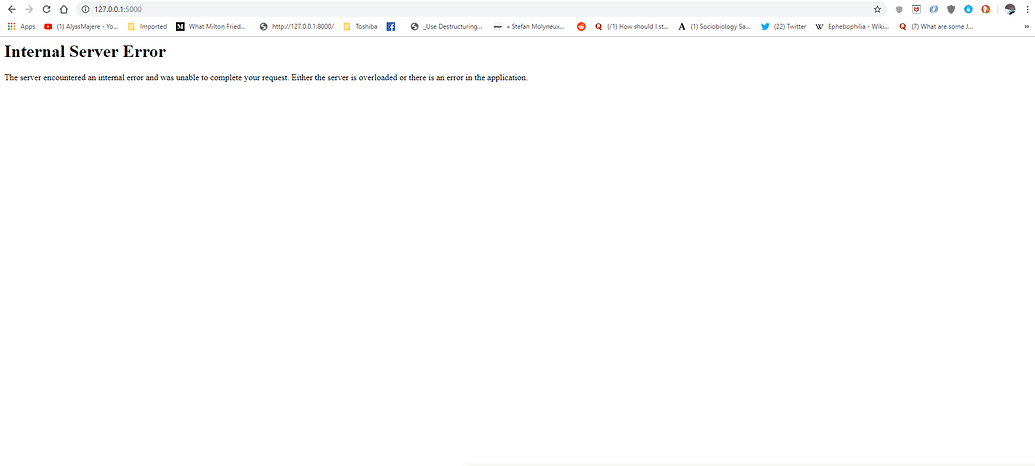 А 9Ошибка сервера 0011 может быть вызвана множеством причин, от загрузки неверного файла до ошибки в фрагменте кода. Этот ответ об ошибке является общим ответом «универсальный» . Веб-сервер сообщает вам, что что-то пошло не так, но не уверен, что именно. Если у вас есть root-доступ, вам следует просмотреть журналы ошибок вашего веб-сервера, чтобы получить больше информации об этом. Если вы используете план виртуального хостинга, вам следует связаться с вашим хостом, чтобы получить дополнительную информацию. Лучший способ отладки ошибки зависит от сервера и того, что на самом деле работает в данный момент. Рассмотрите несколько советов по отладке, которые помогут диагностировать и устранить распространенные причины этой проблемы.
А 9Ошибка сервера 0011 может быть вызвана множеством причин, от загрузки неверного файла до ошибки в фрагменте кода. Этот ответ об ошибке является общим ответом «универсальный» . Веб-сервер сообщает вам, что что-то пошло не так, но не уверен, что именно. Если у вас есть root-доступ, вам следует просмотреть журналы ошибок вашего веб-сервера, чтобы получить больше информации об этом. Если вы используете план виртуального хостинга, вам следует связаться с вашим хостом, чтобы получить дополнительную информацию. Лучший способ отладки ошибки зависит от сервера и того, что на самом деле работает в данный момент. Рассмотрите несколько советов по отладке, которые помогут диагностировать и устранить распространенные причины этой проблемы.
Как исправить внутреннюю ошибку сервера 500
Когда вы сталкиваетесь с внутренней ошибкой сервера , это обычно означает, что некоторые части вашего веб-сервера настроены неправильно или приложение пытается что-то сделать, а сервер не может выполнить запрос из-за конфликта или ограничения. Эта ошибка может быть устранена только путем исправления программного обеспечения веб-сервера . Администраторы сайта веб-сервера должны найти и проанализировать журналы, которые должны предоставить дополнительную информацию об ошибке. Однако часто есть способы быстро обойти проблему:
Эта ошибка может быть устранена только путем исправления программного обеспечения веб-сервера . Администраторы сайта веб-сервера должны найти и проанализировать журналы, которые должны предоставить дополнительную информацию об ошибке. Однако часто есть способы быстро обойти проблему:
Резервное копирование вашего сайта
Эти решения требуют внесения множества изменений в корневой каталог вашего сайта . Настоятельно рекомендуется сделать резервную копию вашего сайта, прежде чем пытаться использовать любое из этих решений на случай, если что-то пойдет не так.
Разрешение сервера
Очень часто эта ошибка возникает из-за неправильных прав доступа к файлу или папке, содержащей один из сценариев. Скрипт не выдает ошибку, потому что сервер даже не может запустить скрипт. Проверьте, что разрешения должны быть и убедитесь, что они установлены на сервере.
Время ожидания сервера
Иногда ошибка 500 Internal Server возникает из-за того, что истекло время ожидания сервера или сценария, который вы запускаете , время ожидания истекло . Вы можете увеличить время ожидания сервера Apache в httpd.conf, изменив TimeOut 600. Если сервер был занят, нуждался в перезагрузке или соединение было потеряно, сценарий все еще может сообщать об ошибке 500 Internal Server Error.
Вы можете увеличить время ожидания сервера Apache в httpd.conf, изменив TimeOut 600. Если сервер был занят, нуждался в перезагрузке или соединение было потеряно, сценарий все еще может сообщать об ошибке 500 Internal Server Error.
Тайм-аут сценария
Иногда ошибка 500 Internal Server возникает из-за того, что время запуска сценария истекло . Если ваш веб-сайт использует сценарии (такие как файлы Perl или CGI), есть ряд вещей, которые могут пойти не так. Возможно, истекло время ожидания PHP или другого сценария на стороне сервера . Это могло произойти из-за ошибки программирования, из-за которой сценарий зациклился, или из-за того, что ресурс был недоступен. Если вы используете скрипт, такой как PHP, например, вы также можете увеличить время из этого. Для PHP это означало бы изменение max_execution_time со значения по умолчанию 30 (секунд) на что-то большее:
max_execution_time 60
Если время ожидания сценария истекло во время тестирования, то, скорее всего, это произойдет снова во время производства, когда к нему будет обращаться больше пользователей.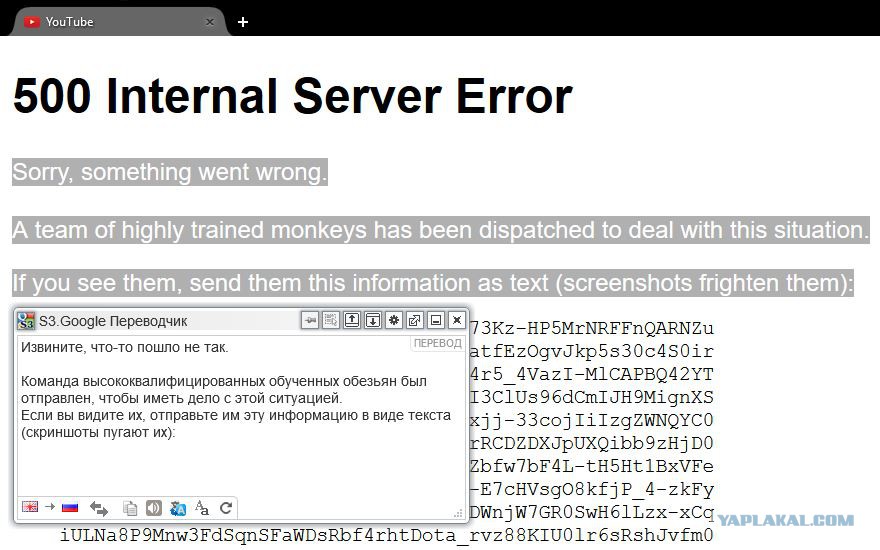
Ошибки в файлах .htaccess
Иногда эта ошибка может быть вызвана ошибкой в кодировании файла .htaccess . .htaccess на вашем сайте может мешать веб-странице, которую вы пытаетесь загрузить. Пожалуйста, дважды проверьте конфигурацию .htaccess на наличие возможных синтаксических ошибок, которые могут отображать 500 Internal Server Error. Чтобы подтвердить, является ли неправильная конфигурация .htaccess причиной 500 Внутренняя ошибка сервера , временно удалите или переименуйте файл .htaccess, а затем попробуйте перезагрузить страницу.
Проверьте журналы ошибок
Вам следует проверить журналы ошибок Apache и PHP для вашего сервера. Он предоставит ценную информацию о любых сбоях кода или причинах сбоя сайта.
Если вы посетитель веб-сайта и хотите исключить проблему с вашей стороны:
Очистите файлы cookie и кеш браузера
Это одно из первых, что подскажет техподдержка, и пока ошибки сервера не вызваны ни куками, ни кешем , возможно ошибка исправлена и вы просматриваете не ту версию сайт из-за них.

 Например, если вы не трогали перед возникновением ошибки файл .htaccess, но устанавливали новые плагины на сайт, начать нужно с проверки последнего.
Например, если вы не трогали перед возникновением ошибки файл .htaccess, но устанавливали новые плагины на сайт, начать нужно с проверки последнего. Этот знак ставится перед началом комментария. Некоторые пытаются добавить комментарий в .htaccess в конце строки, но последние версии Apache не поддерживают такой синтаксис, и в результате вы видите ошибку 500. Для комментария нужно выделять целую строку;
Этот знак ставится перед началом комментария. Некоторые пытаются добавить комментарий в .htaccess в конце строки, но последние версии Apache не поддерживают такой синтаксис, и в результате вы видите ошибку 500. Для комментария нужно выделять целую строку;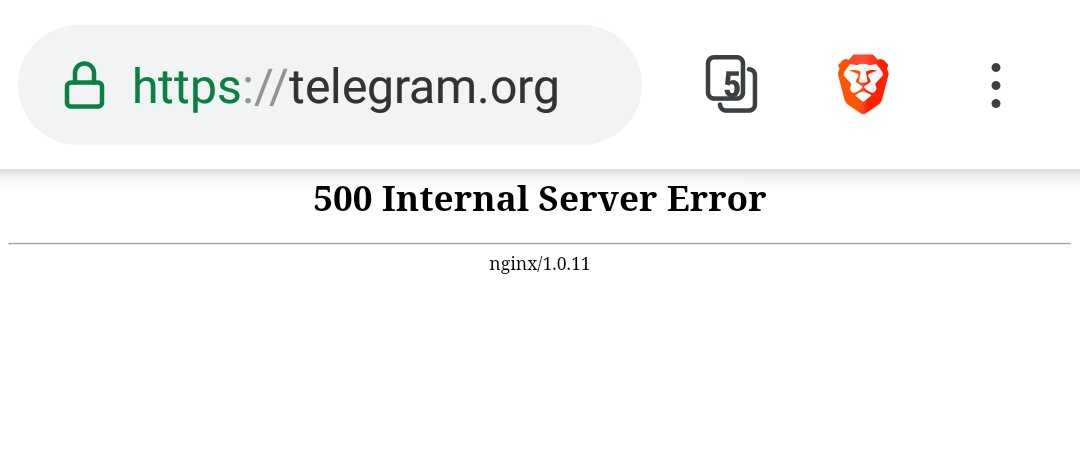 Тогда при перезагрузке страницы вы увидите надпись, в которой будет имя файла и конкретная строка в нем, вызывающая ошибку;
Тогда при перезагрузке страницы вы увидите надпись, в которой будет имя файла и конкретная строка в нем, вызывающая ошибку; Сайт на этом движке, как конструктор, собирается из базы и десятков различных плагинов. При этом плагины могут конфликтовать между собой. Решение простое — отключите дополнения, которые вы недавно устанавливали, и посмотрите, исчезнет ли ошибка. Если да — дело в плагине и лучше поставить другой.
Сайт на этом движке, как конструктор, собирается из базы и десятков различных плагинов. При этом плагины могут конфликтовать между собой. Решение простое — отключите дополнения, которые вы недавно устанавливали, и посмотрите, исчезнет ли ошибка. Если да — дело в плагине и лучше поставить другой. Следует проанализировать содержимое файла «error log» на предмет ошибок.
Следует проанализировать содержимое файла «error log» на предмет ошибок.